在制作ppt的时候,不同主题的ppt需要不一样的背景图,但是有些背景图ppt自带的图片满足不了需求,这时候我们可以自己在ppt插图,把插入的图片作为ppt的背景图,使整个ppt生动有趣,符合气场。那么这期小编就来教大家如何让ppt插图片作为背景,有困难的同学快来一起学习吧!
1.首先,我们在电脑上打开ppt,新建一个空白的文档,如下图所示:
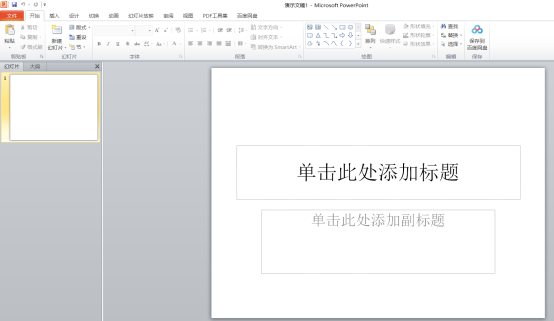
2. 然后,我们在工具栏中点击【设计】按钮,再点击里边的子功能【背景样式】里边的【设置背景格式】按钮,如下图红色圈出部分所示:
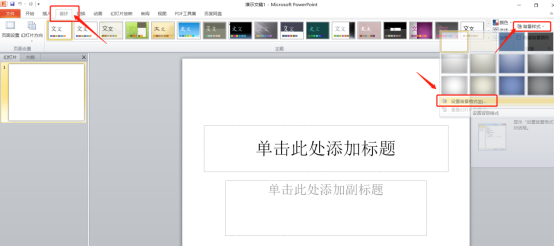
3.在弹出的弹框中我们点击【图片或者纹理填充】,再点击【文件】按钮,如下图红色圈出部分所示:
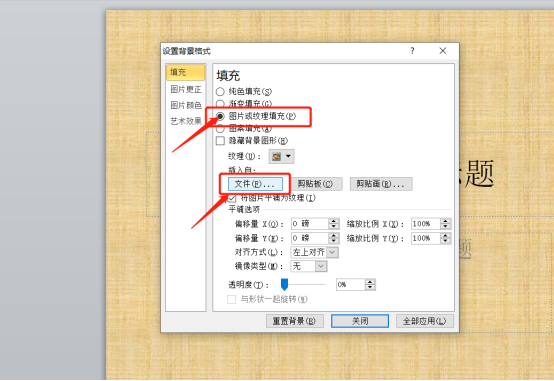
4.我们选择自己想要插入的【图片】,点击【插入】按钮,如下图红色圈出部分所示:
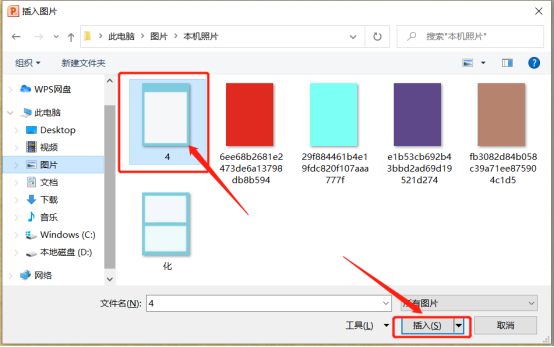
5.最后,我们可以看到图片背景被设置成自己的图片了,这里我们还可以调整背景的透明度等等,再点击全部应用就完成了,如下图红色圈出部分所示:
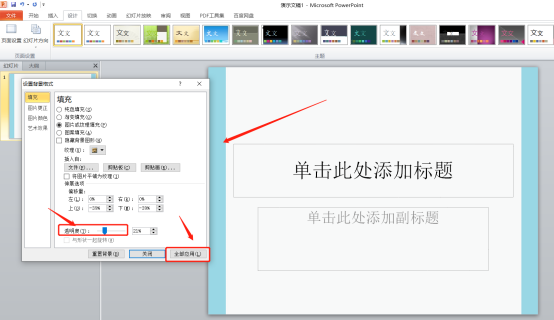
看了上方的操作,是不是非常简单呢?以后在遇到自己喜欢的背景图片,使用这个方法就可以应用上了。只需要5步操作,ppt插图作为背景图就可以完了!




